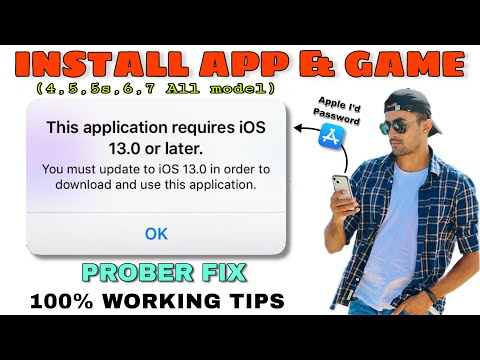यह wikiHow आपको सिखाता है कि Google Chrome एक्सटेंशन जिसे Video Blocker कहा जाता है, का उपयोग करके YouTube चैनल की सामग्री को कैसे ब्लॉक किया जाए।
कदम
3 का भाग 1: वीडियो अवरोधक स्थापित करना

चरण 1. गूगल क्रोम खोलें।
यदि आप विंडोज का उपयोग कर रहे हैं तो आप इसे स्टार्ट मेनू में पाएंगे सभी एप्लीकेशन. यदि आपके पास मैक है, तो यह में होगा अनुप्रयोग फ़ोल्डर।
यदि आपके पास क्रोम नहीं है, तो आप इसे https://www.google.com/chrome/browser/ से मुफ्त में डाउनलोड कर सकते हैं।

चरण 2. https://chrome.google.com/webstore/category/extensions पर नेविगेट करें।
यह क्रोम वेब स्टोर खोलता है।

स्टेप 3. सर्च बॉक्स में वीडियो ब्लॉकर टाइप करें और एंटर दबाएं या वापसी।
परिणामों की एक सूची दिखाई देगी।

चरण 4. वीडियो अवरोधक पर क्लिक करें।
यह वह है जो इसके नीचे "लेमोनरिस" कहता है।

चरण 5. क्लिक करें + क्रोम में जोड़ें।
यह खिड़की के ऊपरी-दाएँ कोने में है। एक पुष्टिकरण संदेश दिखाई देगा।

चरण 6. एक्सटेंशन जोड़ें पर क्लिक करें।
यह एक्सटेंशन को क्रोम में इंस्टॉल करता है। एक बार इंस्टॉलेशन पूरा हो जाने पर, क्रोम के शीर्ष पर एक लाइन के साथ एक लाल वृत्त दिखाई देगा-यह वीडियो ब्लॉकर आइकन है।
3 का भाग 2: न्यूज फीड से चैनल को ब्लॉक करना

चरण 1. https://www.youtube.com पर नेविगेट करें।
YouTube होमपेज दिखाई देगा।

चरण 2. उस चैनल के वीडियो पर राइट-क्लिक करें जिसे आप ब्लॉक करना चाहते हैं।
एक संदर्भ मेनू दिखाई देगा।

चरण 3. इस चैनल से वीडियो ब्लॉक करें पर क्लिक करें।
अब आप इस चैनल के वीडियो समाचार फ़ीड में नहीं देखेंगे।
3 का भाग 3: किसी चैनल को नाम से ब्लॉक करना

चरण 1. https://www.youtube.com पर नेविगेट करें।
YouTube होमपेज दिखाई देगा।

चरण 2. वह नाम चैनल ढूंढें जिसे आप ब्लॉक करना चाहते हैं।
आप चैनल खोजने के लिए स्क्रीन के शीर्ष पर स्थित खोज बार का उपयोग करके इसे खोज सकते हैं। चैनल पर किसी वीडियो पर क्लिक करें- उसके नीचे चैनल का नाम दिखाई देगा।

चरण 3. वीडियो अवरोधक आइकन पर क्लिक करें।
यह लाल वृत्त है जिसके माध्यम से क्रोम के शीर्ष पर एक रेखा है। वीडियो अवरोधक विंडो दिखाई देगी।

चरण 4. जोड़ें पर क्लिक करें।
यह "खोज" के बगल में वीडियो अवरोधक विंडो में है।

स्टेप 5. बॉक्स में चैनल का नाम टाइप करें और + पर क्लिक करें।
यह चैनल को आपकी ब्लॉक सूची में जोड़ता है। आप इस चैनल पर तब तक वीडियो नहीं देख पाएंगे जब तक आप इसे ब्लॉक सूची से हटा नहीं देते।
समुदाय प्रश्नोत्तर
खोज नया प्रश्न जोड़ें प्रश्न पूछें 200 वर्ण शेष हैं इस प्रश्न का उत्तर दिए जाने पर संदेश प्राप्त करने के लिए अपना ईमेल पता शामिल करें। प्रस्तुत करना